有的win10用户经常要用的是英文输入法,但是有时候不小心按到shift就会自动切换成中文,那么win10怎么一直保持英文输入呢?很简单,你先打开区域与语言设置面板,选择添加语言,将
有的win10用户经常要用的是英文输入法,但是有时候不小心按到shift就会自动切换成中文,那么win10怎么一直保持英文输入呢?很简单,你先打开区域与语言设置面板,选择添加语言,将美式英语加入进来,并设置成默认语言,之后再将系统自带的中文输入法删除,这样之后系统就会一直保持英文输入状态了。
1、在左下角打开Win菜单,然后找到设置图标点击打开;
2、找到时间与语言设置,点击打开就可以了;

3、在左边找到区域与语言设置点击打开,然后在右边找到添加语言的选项点击打开;
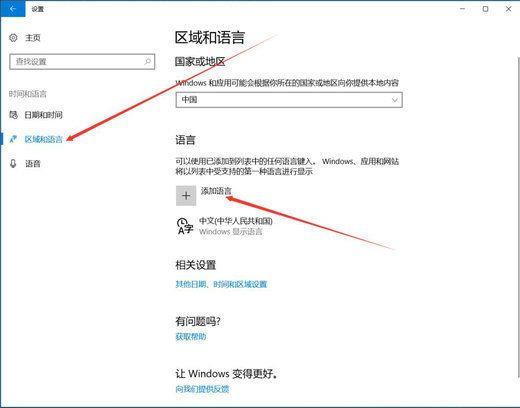
4、左键输入框输入English,然后按Enter搜索,找到English点击打开;
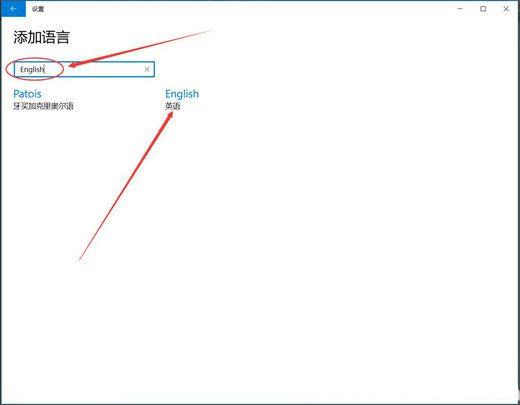
5、选择一个适合自己的English模式,推荐用美式英语;
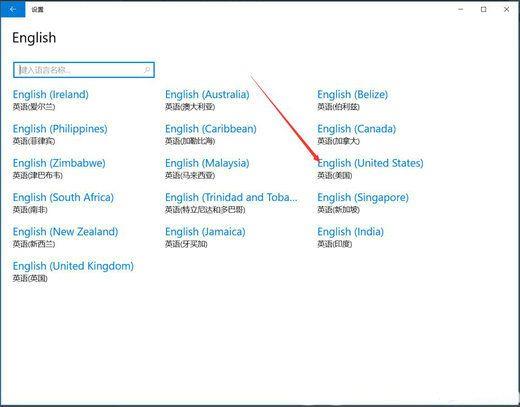
6、选择完成后把默认语言换成刚才添加的美式英语;
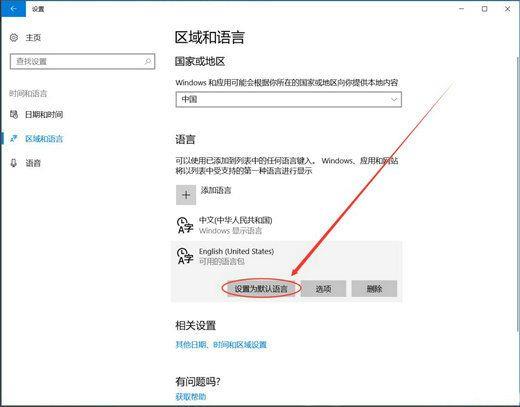
7、点击系统自带中文输入,把中文输入删除掉即可;
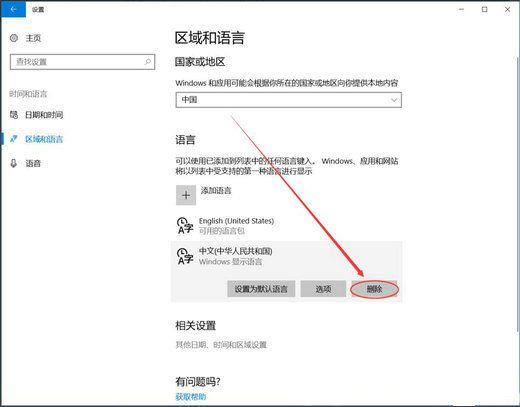
8、现在按Shift或者Ctrl键就不会切换成中文输入了,为了方便打字原来系统自带的输入法删掉后可以,安装一个新的输入法,这样既可以打字又不用怕,玩游戏时会切换成打字模式了,新安装的输入法切换组合键为Win菜单+空格或者Shift+Alt。
